Wine 4.0 — это бесплатная и простая в использовании программа с открытым исходным кодом, которая позволяет пользователям Linux запускать некоторые приложения на базе Windows в Unix-подобных операционных системах. Wine — это уровень совместимости для установки практически всех версий программ Windows.
В этой статье описываются несколько простых шагов по установке последней стабильной версии Wine 4.0 в системах Debian 9-8, Ubuntu 18.10-16.04 и Linux Mint 19-17, а также мы увидим, как настроить wine, установить программное обеспечение Windows и удалить его из системы.
Вы можете узнать все новые функции и журнал изменений этого выпуска на странице проекта Wine.
Установка Wine 4.0 на Ubuntu, Linux Mint и Debian
Если вы хотите получить самую последнюю версию Wine 4.0, вы должны использовать новый PPA-репозиторий Wine, который предлагает как версии development, так и stable версии Wine для Debian, Ubuntu и Linux Mint.
Чтобы установить Wine 4.0 в Ubuntu и Linux Mint, откройте терминал, нажав ‘CTRL + ALT + T‘ на рабочем столе, и выполните следующие команды для его установки:
Чтобы установить Wine на Debian:
Затем добавьте следующий репозиторий в /etc/apt/sources.list или создайте *.list в /etc/apt/sources.list.d/ со следующим содержимым:
Примечание: не забудьте заменить DISTRO на ваш выпуск Debian wheezy, jessie, stretch или sid.
Теперь обновите базу данных репозитория пакетов и установите Wine, как показано ниже:
Другой способ получить самую последнюю версию Wine (то есть 4.0 на данный момент) — это собрать wine из исходного архива с помощью следующих команд:
Знакомство с Wine 4.0
Чтобы запустить программу Wine, вы должны указать полный путь к программе .exe. Например, мы запустим программу notepad.exe через wine:
Вас попросит установить все необходимые библиотеки.
Настройка Wine 4.0
Конфигурации Wine по умолчанию достаточно для запуска приложений Windows, но не все приложения на базе Windows работают под Wine. А в некоторых случаях вам может потребоваться дополнительная настройка для запуска определенных приложений или добавление нового дисковода Windows для подключения дисководов CD-ROM.
Настройка wine выполняется утилитой winecfg, поэтому для настройки wine выполните следующую команду с терминала:
Чтобы добавить новый диск, нажмите ‘Диски‘ -> ‘Добавить диск‘, а затем укажите полный путь к диску. Как показано на скриншоте ниже:
Это очень полезно для установки игр и приложений, использующих cdrom с wine для вашей Ubuntu.
Установка программного обеспечения Windows с помощью Winetricks
Winetricks — это небольшой вспомогательный скрипт для загрузки и установки программного обеспечения на базе Windows и отсутствующих файлов DDL, необходимый для запуска некоторых программ под Wine. Чтобы загрузить и установить программное обеспечение, запустите утилиту «winetricks» прямо из терминала. Обратите внимание, что текущий префикс winetricks является домашним каталогом пользователя (т.е. /home/user/.wine). Итак, все, что вы устанавливаете, сохраняется в этом каталоге:
Для установки winetricks
При запуске ‘winetricks‘ может появиться следующее сообщение об ошибке:
Чтобы исправить такую ошибку, выполните следующую команду и замените имя пользователя своим собственным:
Вам будет задан вопрос о помощи в разработке winetricks (отправлять отчёты о статистике). Просто нажмите «Да».
Нажмите кнопку ‘OK‘, чтобы продолжить. Если вы не хотите отправлять отчёты в winetricks, просто отключите их с помощью команды «winetricks –optout».
Далее выберите «Install a Windows DLL or component».
Выберите программное обеспечение, которое вы хотите установить. Допустим, я хотел бы установить Windows Internet Explorer 8.
Утилита автоматически загружает и устанавливает выбранное программное обеспечение из таблицы winetricks.
Если у вас возникает такая ошибка:
Выполните следующие команды:
После завершения загрузки и установки программа автоматически запустится. Это видно на скриншоте ниже:
Вы также можете запустить программу, указав полный путь к программе:
Как я уже говорил раньше, не все программы будут работать с wine. Итак, я рекомендую вам проверить базу данных приложения Wine перед установкой любого программного обеспечения с помощью Wine.
Удаление программного обеспечения Windows с помощью Winetricks
Если вы хотите удалить Internet Explorer с помощью winetricks, просто введите следующую команду, чтобы полностью удалить программу. Вы также напрямую удаляете каталог программы из каталога .wine, как показано ниже:
Удаление Wine и Winetricks
Если вас не устраивает программа Wine, вы можете полностью удалить её, используя следующую команду:
Вы также можете скачать исходный пакет Wine 4.0 для других дистрибутивов Linux со страницы загрузки wine.
Спасибо за уделенное время на прочтение статьи!
Если возникли вопросы, задавайте их в комментариях.
Подписывайтесь на обновления нашего блога и оставайтесь в курсе новостей мира инфокоммуникаций!
Чтобы знать больше и выделяться знаниями среди толпы IT-шников, записывайтесь на курсы Cisco, курсы по кибербезопасности, полный курс по кибербезопасности от Академии Cisco, курсы Linux от Linux Professional Institute на платформе SEDICOMM University (Университет СЭДИКОММ).
Курсы Cisco, Linux, кибербезопасность, DevOps / DevNet, Python с трудоустройством!
- Поможем стать экспертом по сетевой инженерии, кибербезопасности, программируемым сетям и системам и получить международные сертификаты Cisco, Linux LPI, Python Institute.
- Предлагаем проверенную программу с лучшими учебниками от экспертов из Cisco Networking Academy, Linux Professional Institute и Python Institute, помощь сертифицированных инструкторов и личного куратора.
- Поможем с трудоустройством и стартом карьеры в сфере IT — 100% наших выпускников трудоустраиваются.
- Проведем вечерние онлайн-лекции на нашей платформе.
- Согласуем с вами удобное время для практик.
- Если хотите индивидуальный график — обсудим и реализуем.
- Личный куратор будет на связи, чтобы ответить на вопросы, проконсультировать и мотивировать придерживаться сроков сдачи экзаменов.
- Всем, кто боится потерять мотивацию и не закончить обучение, предложим общение с профессиональным коучем.
- отредактировать или создать с нуля резюме;
- подготовиться к техническим интервью;
- подготовиться к конкурсу на понравившуюся вакансию;
- устроиться на работу в Cisco по специальной программе. Наши студенты, которые уже работают там: жмите на #НашиВCisco Вконтакте, #НашиВCisco Facebook.



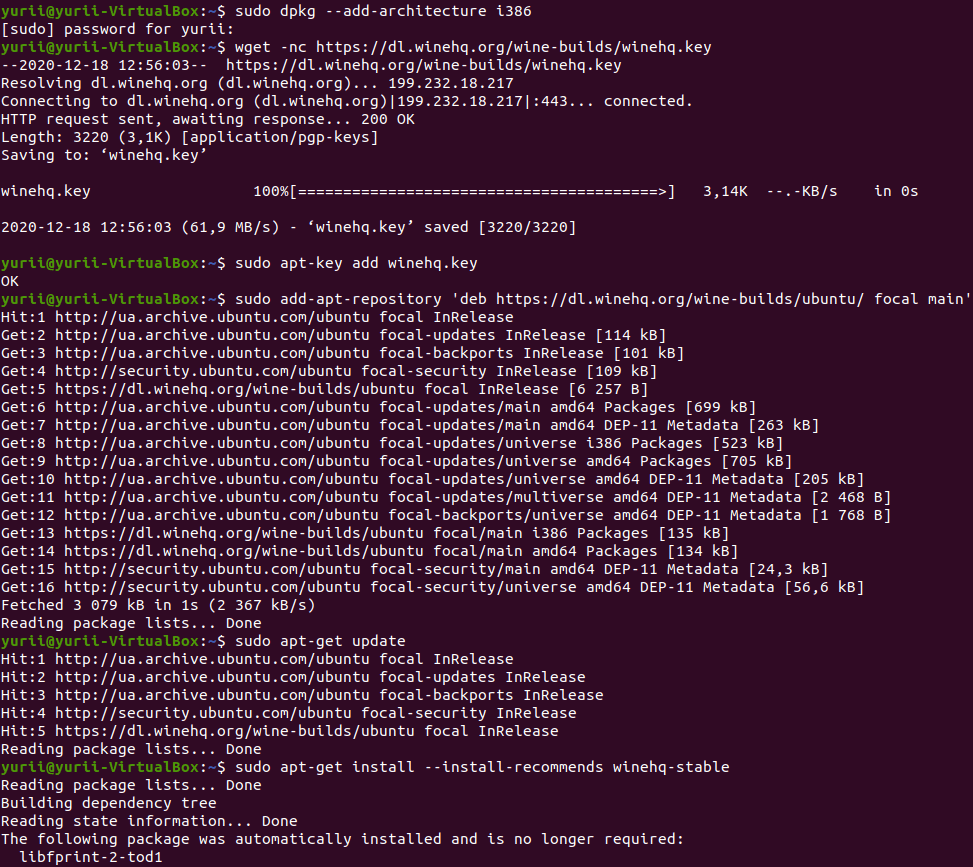


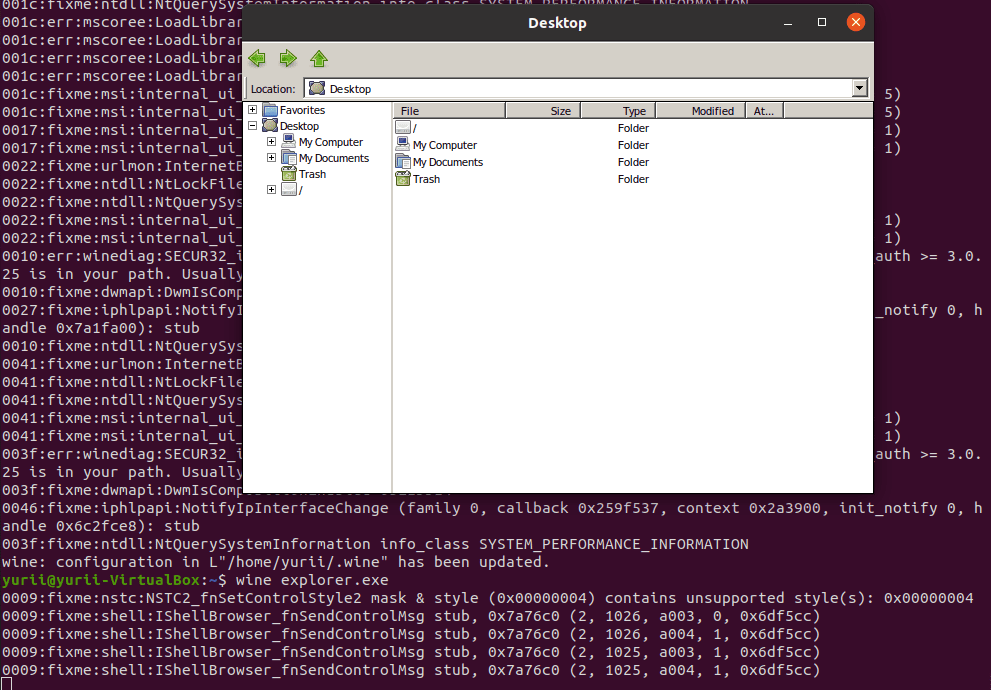
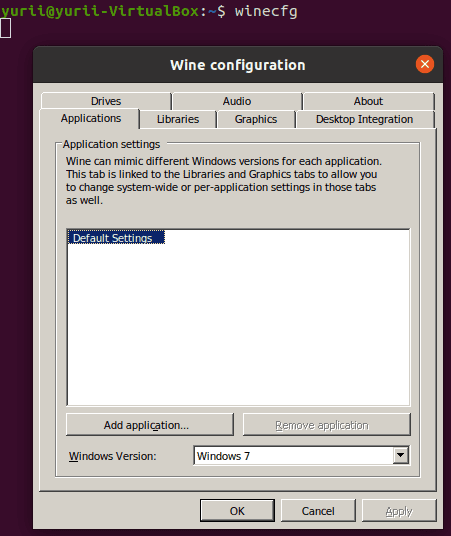
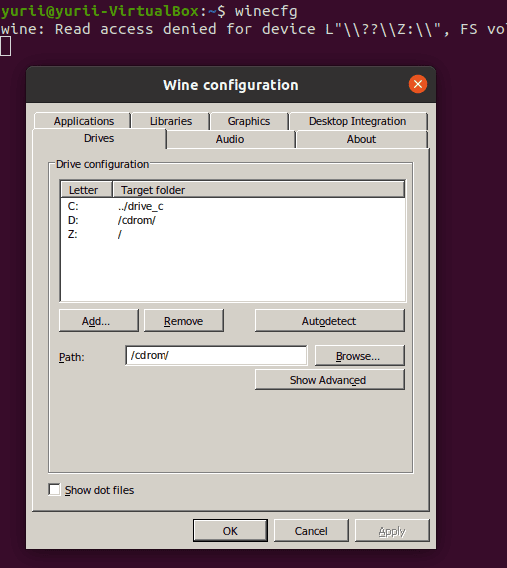
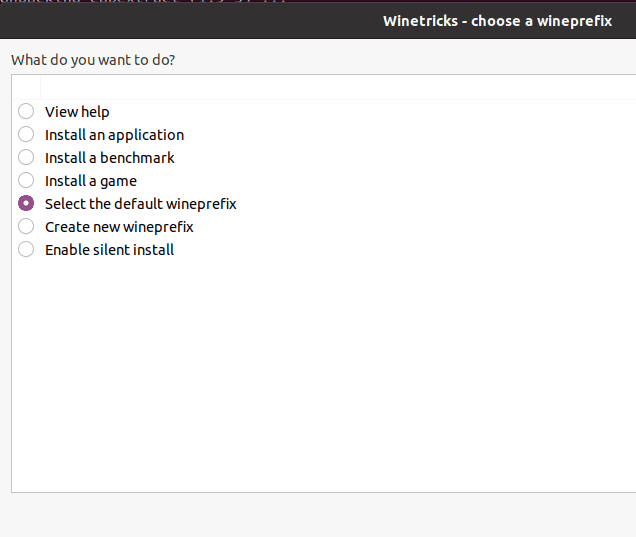
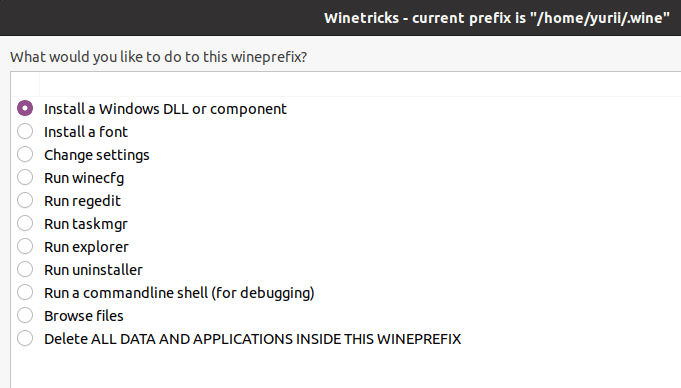
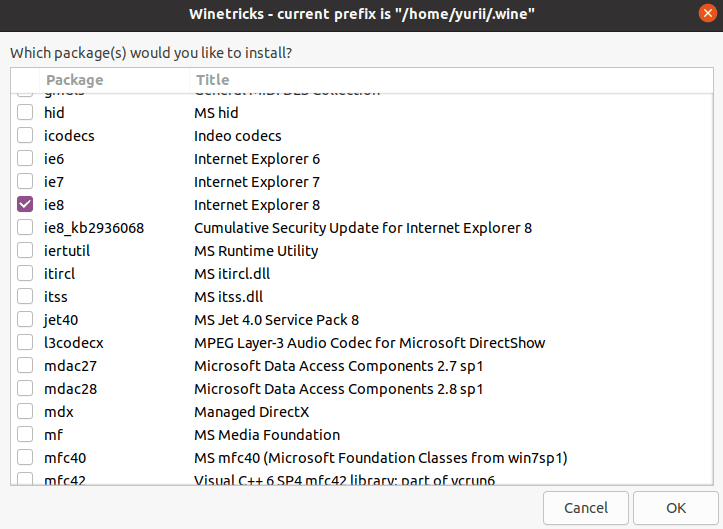
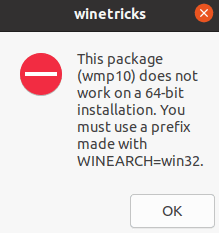
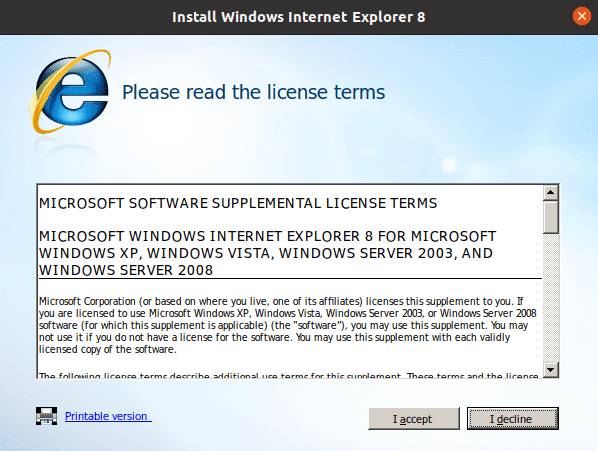


















7 комментариев. Оставить новый
В Debian (LMDE 3) не устанавливается по вашим инструкциям.
В LinuxMint 19.1 тоже, на первую же строку:
sudo dpkg —add-architecture i386 [Enable 32-bit Arch]
ругается:
dpkg: ошибка: параметр —add-architecture принимает ровно один аргумент
Здравствуйте, попробуйте такую команду: sudo dpkg —add-architecture i386
На Sid’е после добавления winehq.key при apt update вьідает ошибку об отсутствии ключа, добавил старьій Release.key, после все завелось.
После этой инструкции написало, что у меня сломанные пакеты! опять переустанавливать!
Напишите ошибку что пишет система, все можно решить без переустановки.
После sudo apt-get install —install-recommends winehq-stable выдавало ошибку, помогло: sudo apt-get update
xxx@xxx:~/wine-4.0$ sudo make && sudo make install
bash: синтаксическая ошибка рядом с неожиданным маркером «;&»
xxx@xxx:~/wine-4.0$ sudo make && sudo make install
bash: синтаксическая ошибка рядом с неожиданным маркером «;&»
xxx@xxx:~/wine-4.0$ cd
xxx@xxx:~$ sudo make && sudo make install
bash: синтаксическая ошибка рядом с неожиданным маркером «;&»
xxx@xxx:~$